Duet AI를 사용하면 Google Slides에서 이미지를 쉽게 만들 수 있습니다.
목차
빠른 링크
주요 시사점
- Duet AI를 사용하면 텍스트 프롬프트를 통해 Google Slides에서 맞춤 이미지를 생성할 수 있습니다.
- 구체적인 세부 사항을 지정하고 형용사를 전략적으로 사용하여 Duet AI에서 원하는 이미지를 얻으세요.
- Duet AI는 사람 중심의 이미지로 인해 어려움을 겪기 때문에 프롬프트를 자연 장면, 사물, 동물 및 추상 이미지로 제한하는 것이 좋습니다.
천 마디 말보다 한 장의 사진이 더 가치가 있다고 합니다. 이것이 바로 Duet AI가 Google Slides 프레젠테이션을 통해 달성할 수 있도록 돕는 것입니다. 슬라이드를 장식할 뿐만 아니라 메시지를 강화하고 청중을 끌어들이는 이미지를 만드는 데 도움이 될 수 있습니다.
Google 슬라이드에서 AI 이미지를 생성하는 방법
Duet AI를 사용하여 Google Slides에서 이미지를 생성하기 전에 Google 계정에 로그인하고 Google Workspace Labs에 액세스할 수 있는지 확인해야 합니다(이전에는 Google Sheets에서 Google Duet AI를 사용하는 방법에 대한 가이드에서 다룬 바 있음). . 완료되면 Google Slides 프레젠테이션에서 직접 AI 기반 이미지를 만들 수 있습니다.
Duet AI의 이미지 생성 기능은 작성 당시 Google Slides 데스크톱 웹 버전을 통해서만 사용할 수 있으며 모바일 앱에서는 사용할 수 없습니다.
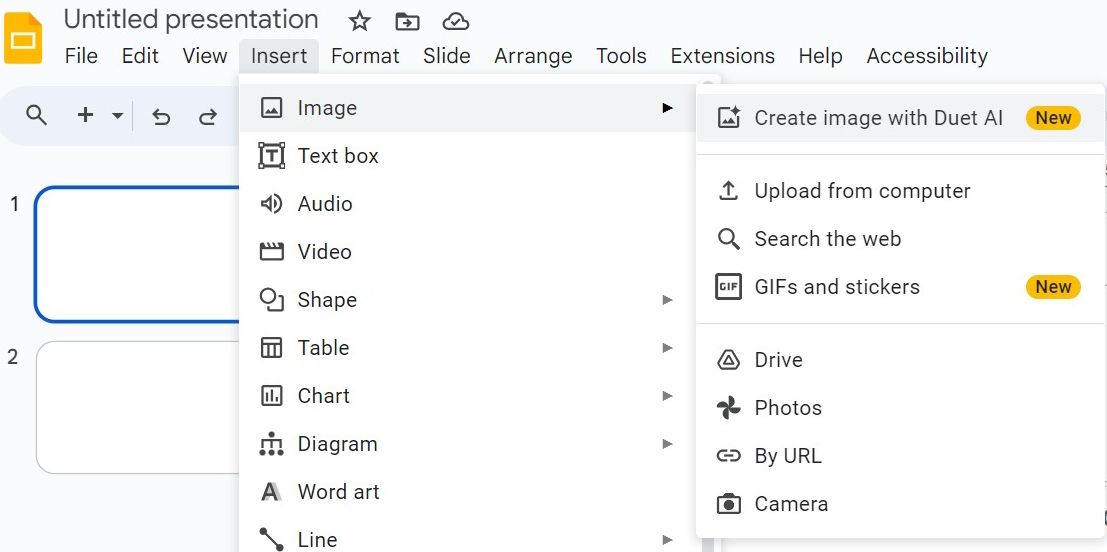
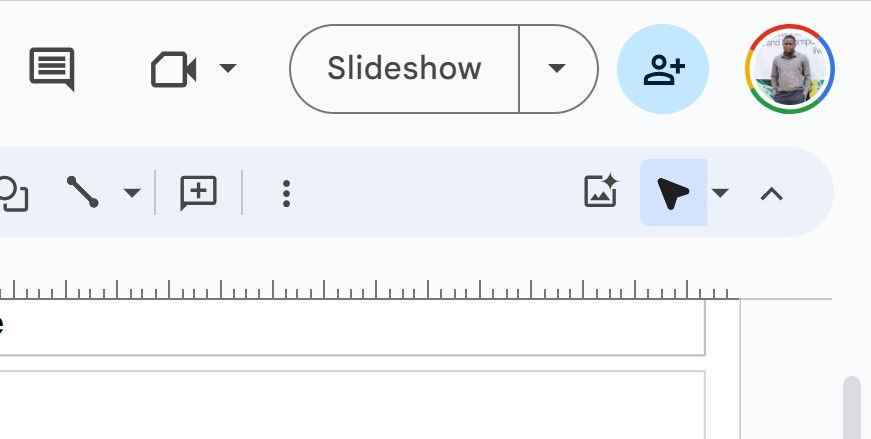
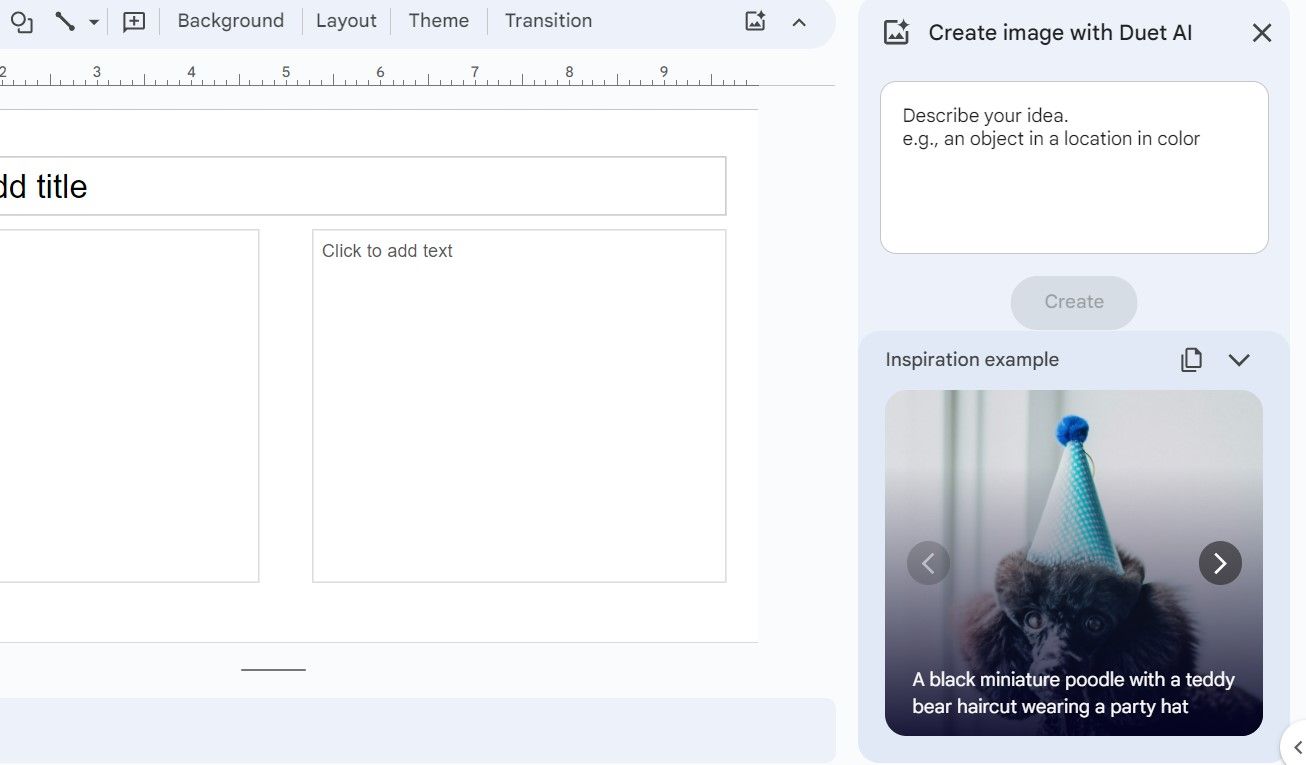
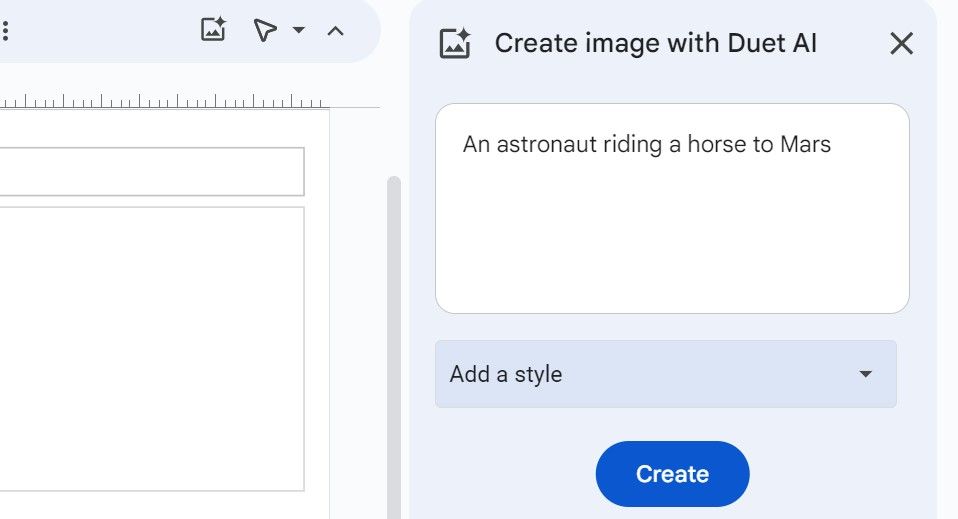
- 스타일 없음으로 두면 Duet AI가 가장 적합하다고 판단되는 스타일을 자동으로 선택합니다. 그러나 스타일을 선택하면 Duet AI의 이미지 생성을 특정 미적 방향으로 조정하는 데 도움이 됩니다. 어떤 스타일을 원하는지 확실하지 않은 경우 I’m Feeling Lucky를 선택하고 AI가 무작위로 하나를 선택하도록 합니다.
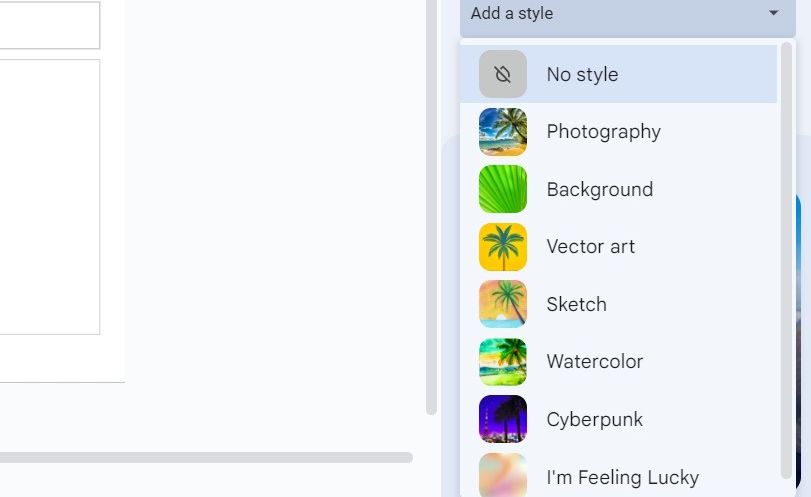
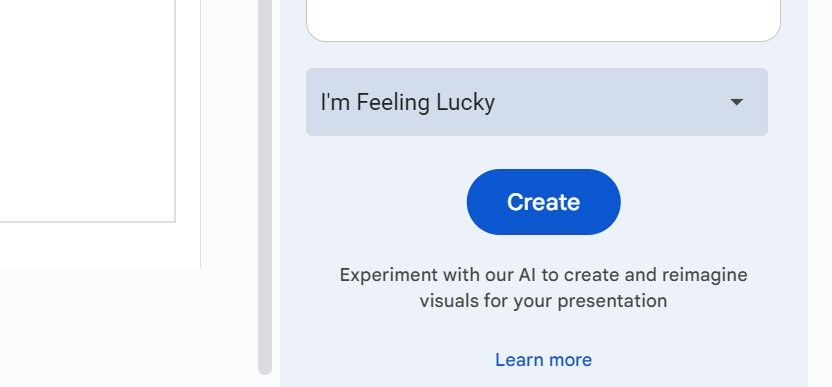
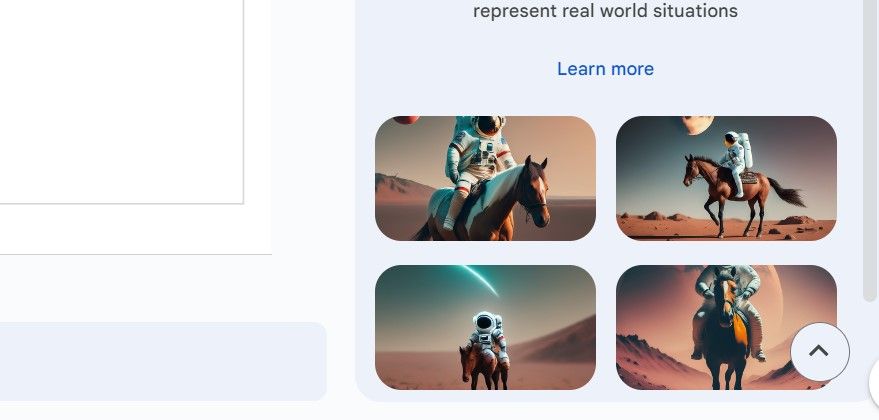
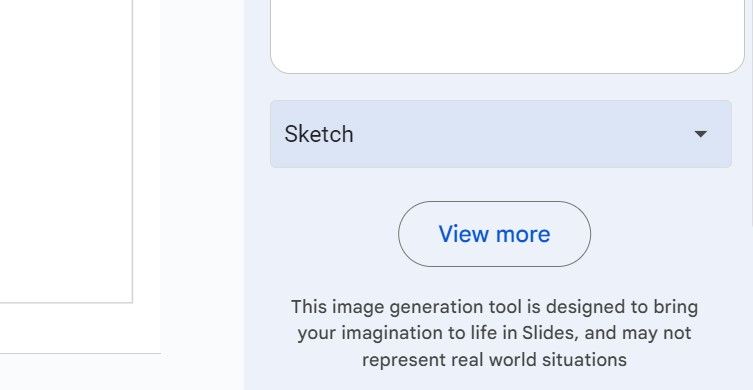
이제 프레젠테이션에 적합한 AI 생성 이미지가 생겼습니다. 최상의 결과를 위한 효과적인 프롬프트를 제공하는 데 도움이 됩니다.
Google Slides의 효과적인 이미지 프롬프트를 위한 팁
더 나은 AI 아트를 만드는 방법을 전반적으로 살펴보았지만 Google Slides에서 이미지 프롬프트 사용을 최대한 활용하는 데 도움이 되는 몇 가지 실용적인 팁을 제공하겠습니다.
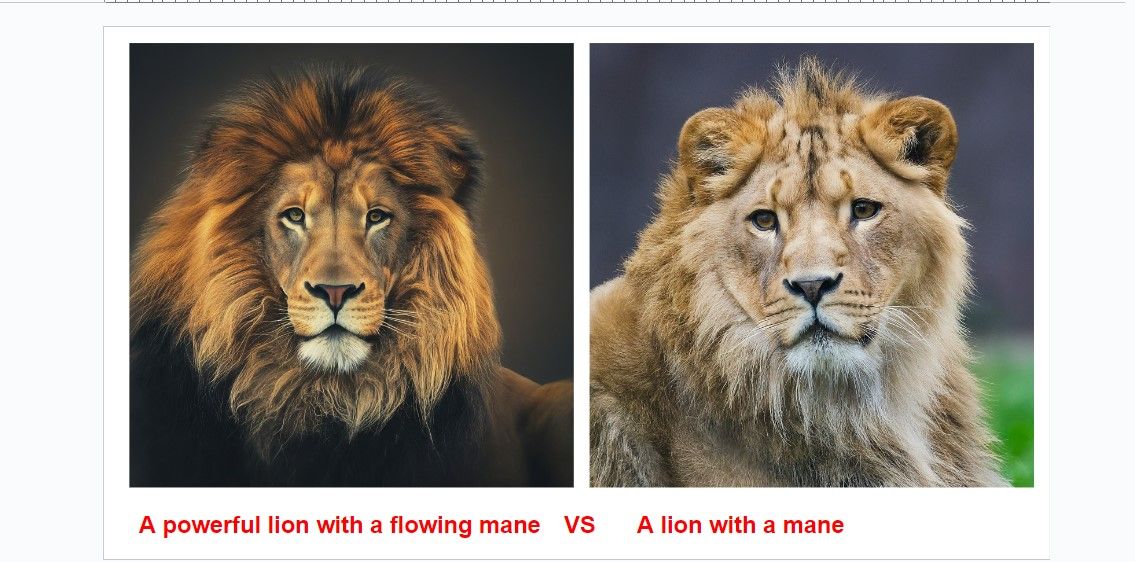

Duet AI를 사용하면 Google Slides에서 이미지를 쉽게 만들 수 있습니다. 프레젠테이션을 향상시키기 위해 텍스트 프롬프트만으로 독특한 아트웍을 생성할 수 있습니다. 자유롭게 창의력을 발휘하고 설명을 실험해 보세요.
영감이 필요하다면 시도해야 할 AI 아트 프롬프트 아이디어에 대한 기사를 참조하세요. Google Slides에 통합된 Duet AI를 잘 활용하면 이전과는 전혀 다른 슬라이드가 돋보일 것입니다.

